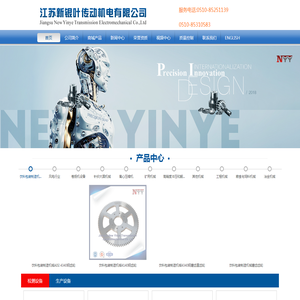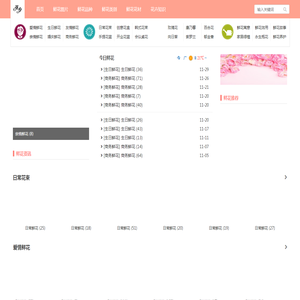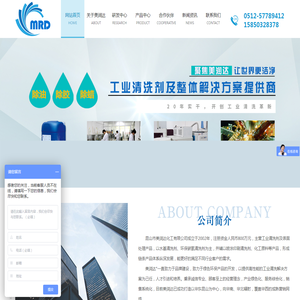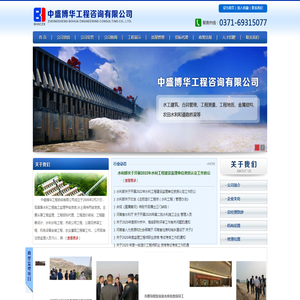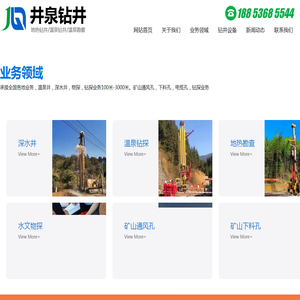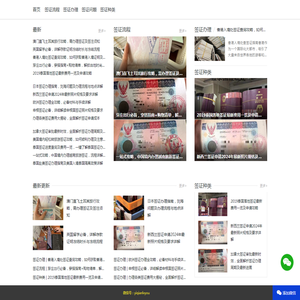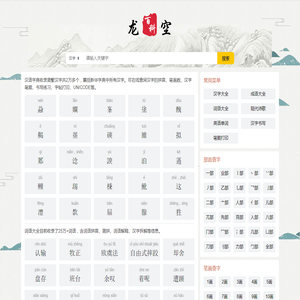联想笔记本如何使用PE启动U盘安装系统全流程指南 (联想笔记本如何恢复出厂设置)
在日常使用电脑的过程中,系统出现问题或者需要重装系统是常见的事情。对于联想笔记本用户来说,如何通过PE启动u盘安装系统或恢复出厂设置,是一个非常实用的技能。本文将从准备工具、制作PE启动U盘、进入BIOS设置、安装系统以及恢复出厂设置等步骤,进行详细说明。

我们需要准备好一些必要的工具和材料。首先是U盘,建议选择容量为8GB以上的U盘,并确保其没有重要数据,因为制作PE启动盘会格式化U盘。其次是Windows PE(Preinstallation Environment)工具,可以通过官方或第三方软件制作。还需要一台可以正常使用的电脑来制作U盘,以及一个备份系统镜像文件(如WIM或ISO文件)。如果打算恢复出厂设置,可能还需要准备原厂提供的恢复镜像文件。
接下来是制作PE启动U盘的过程。以常用的“老毛桃”或“微PE”为例,下载对应的制作工具后,插入U盘并打开软件。选择U盘作为目标设备,然后点击“开始制作”。此过程可能会耗时几分钟,具体时间取决于U盘的速度和内容大小。完成后,U盘将被格式化并包含PE环境所需的文件。
在制作好PE启动U盘后,下一步是进入联想笔记本的BIOS设置。通常,联想笔记本的BIOS入口方式是在开机时按下F2、F12、Del或Esc键。不同的型号可能略有不同,但一般都可以在开机画面中看到提示。进入BIOS后,找到“Boot”选项卡,将U盘设为第一启动项。保存设置并退出,电脑将会从U盘启动。
当电脑成功从U盘启动后,进入的是PE环境。此时,可以使用PE中的工具进行系统安装或恢复操作。如果是安装系统,可以选择“硬盘安装”或“光盘安装”,根据提示选择系统镜像文件。如果是恢复出厂设置,则可能需要使用原厂提供的恢复工具或镜像文件。需要注意的是,在操作过程中要仔细确认分区和文件路径,避免误删重要数据。
完成系统安装或恢复后,重启电脑并移除U盘。此时,系统应该已经成功安装或恢复到出厂状态。如果遇到问题,可以尝试重新进入PE环境进行调试,或者检查U盘是否存在问题。安装完成后建议及时更新系统补丁和驱动程序,以确保系统的稳定性和安全性。
在整个流程中,用户需要注意几个关键点。首先是确保U盘的可用性,避免因U盘故障导致启动失败。其次是正确设置BIOS,确保电脑能够从U盘启动。最后是操作时保持耐心,避免因操作失误导致数据丢失。如果有不确定的地方,建议参考联想官网的指南或寻求专业帮助。
通过PE启动U盘安装系统或恢复出厂设置,是一种高效且可靠的方法。掌握这一技能,不仅可以解决系统问题,还能提升个人的技术能力。希望本文的详细说明能对大家有所帮助,让大家在面对系统问题时更加从容和自信。
本文地址: http://hl.dajidhw.com/dnwz/ba22238e52e99b1e14df.html